Obtenga un escaneo gratuito y verifique si su computadora está infectada.
ELIMÍNELO AHORAPara usar el producto con todas las funciones, debe comprar una licencia para Combo Cleaner. 7 días de prueba gratuita limitada disponible. Combo Cleaner es propiedad y está operado por RCS LT, la empresa matriz de PCRisk.
Instrucciones para eliminar los anuncios de Sponsored
¿Qué es Sponsored Ads?
La aplicación "Fast-Search" genera la publicidad de Sponsored Ads que aparece en varios sitios web. Los desarrolladores (Fast-Search Apps) afirman que su producto ayuda a los usuarios a navegar rápidamente por las páginas web: "una búsqueda rápida le permite acceder a la siguiente página con mayor rapidez. No hace falta que use la barra de desplazamiento hasta abajo, con un clic en la flecha a la derecha de la pantalla, podrá acceder a la siguiente página". Esta descripción, sin embargo, pretende solamente dar la impresión de que se trata de un software fiable. Nada más lejos de la realidad, Fast-Search está catalogado como software publicitario o programa potencialmente no deseado (PUP). Tras introducirse con sigilo en los navegadores web, Fast-Search muestra varios anuncios intrusivos en internet (identificados como 'Sponsored Ads') y recaba varia información vinculada a la navegación web.
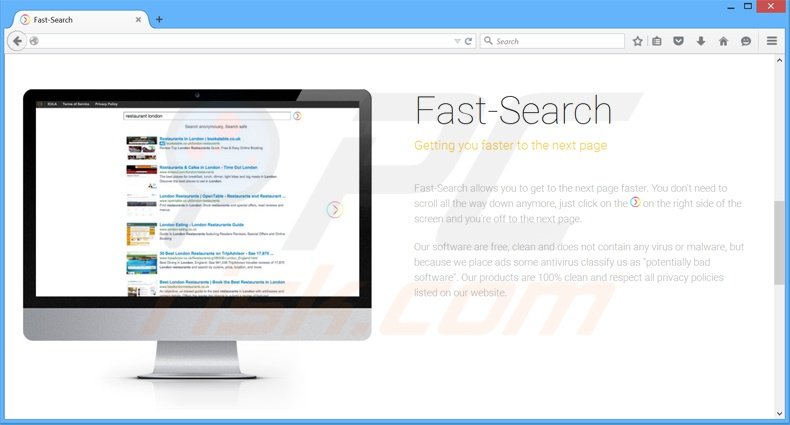
Este software publicitario emplea una capa virtual para mostrar anuncios que no proceden de los sitios web visitados. Además, los anuncios mostrados pueden abrirse en nuevas pestañas o ventanas de navegador, de ahí que haya una mayor probabilidad de hacer clic sin querer. La capa virtual permite a los desarrolladores posicionar varios anuncios dentro del contenido web. Tenga en cuenta que los anuncios mostrados (cupones, búsquedas y otros tipos) están identificados como 'Sponsored Ads'. Apuntan normalmente a tiendas online o sitios web de carácter comercial; sin embargo, existe la posibilidad de que los usuarios sean redireccionados a sitios maliciosos con contenido infeccioso. Por tanto, hacer clic en esos anuncios puede tener como consecuencia una grave infección del equipo.
| Nombre | Fast-Search (adware) |
| Tipo de amenaza | Software publicitario, anuncios no deseados, virus en ventana emergente |
| Síntomas | Ver anuncios que no proceden de los sitios que está visitando. Anuncios en ventanas emergentes intrusivas. Ralentización de la navegación web. |
| Formas de distribución | Anuncios engañosos en ventanas emergentes, instaladores de software gratuito (empaquetado), instaladores falsos de Flash Player |
| Daño | Monitorización de la navegación web (problemas potenciales de privacidad), aparición de anuncios no deseados, redireccionamientos a sitios web sospechosos. |
| Eliminación |
Para eliminar posibles infecciones de malware, escanee su computadora con un software antivirus legítimo. Nuestros investigadores de seguridad recomiendan usar Combo Cleaner. Descargue Combo Cleaner para WindowsEl detector gratuito verifica si su equipo está infectado. Para usar el producto con todas las funciones, debe comprar una licencia para Combo Cleaner. 7 días de prueba gratuita limitada disponible. Combo Cleaner es propiedad y está operado por RCS LT, la empresa matriz de PCRisk. |
Además, se monitoriza continuamente la actividad de navegación de los internautas, ya que el software publicitario Fast-Search recaba diversa información del usuario. Según la política de privacidad, la información recabada se encuentra protegida y solo se destina para presentar los anuncios más relevantes a los usuarios. No obstante, la información recabada podría contener inicios de sesión o contraseñas de cuentas bancarias o PayPal y otros datos de carácter personal. Esos datos son cedidos posteriormente a terceros y podrían ser mal utilizados, por lo que aparecerían serios problemas de privacidad o el robo de la identidad. El software publicitario Fast-Search representa una amenaza para la privacidad y la seguridad de la navegación web y, por tanto, debería desinstalarlo de forma inmediata.
Afirmación de la política de privacidad de Fast-Search sobre la recopilación de datos:
Puede que cedamos sus datos personales a terceros quienes facilitan la comunicación en representación de Fast-Search Apps por motivos promocionales y con relación al marketing de las apps de Fast-Search, así como para la difusión de otra información en nombre de Fast-Search Apps. Es posible que vendamos, alquilemos o cedamos sus datos de carácter personal, siempre que hayamos recibido su permiso previamente, a terceros para enviarle información promocional y publicitaria no vinculada a Fast-Search que pueda ser de su interés. Su información de carácter personal puede ser compartida a terceros como agentes técnicos, proveedores de sistemas de pagos, asesores, empresas publicitarias y entre nuestros afiliados para la operatividad de los servicios de Fast-Search Apps o para poner los productos a su disposición.
Fast-Search es una versión actualizada del secuestrador de navegadores FlowSurf. Como ocurre con otras aplicaciones dudosas (por ejemplo, Sail Deals, CutThePrice, SquareTrace, y TomorrowGames), Fast-Search y FlowSurf prometen funciones que supuestamente mejoran la experiencia de navegación web. Ninguna, sin embargo, aporta utilidad alguna real. Fast-Search se sirve del modelo publicitario "pago por clic" (PPC): cuando el usuario hace clic, el desarrollador recibe unos pagos determinados. También se generan ingresos al ceder la información del usuario a terceros.
¿Cómo se instaló Fast-Search en mi equipo?
Fast-Search se distribuye a través de un método engañoso de distribución de programas llamado 'empaquetado', por lo que se instala a menudo sin el consentimiento del usuario. Empaquetar es una forma de instalar aplicaciones de terceros (normalmente, sospechosas) junto con otros programas normales (a menudo, gratuitos). Como muchos usuarios se apresuran en el proceso de descarga e instalación, este método resulta muy efectivo. El software de terceros se oculta a menudo en la configuración personalizada o avanzada y, por consiguiente, al saltarse esos pasos, los usuarios instalan sin darse cuenta apps sospechosas como Fast-Search.
¿Cómo se puede evitar que se instalen aplicaciones potencialmente no deseadas?
A ser posible, use el enlace de descarga directa al descargar programas gratuitos de portales de descargas. Si la descarga tiene lugar en un gestor de descargas, analice de cerca cada paso en el proceso y descarte cualquier programa incluido de forma adicional. El software que ha seleccionado debería descargarse de una fuente de confianza, normalmente de un sitio web oficial. Tras descargar, use las opciones personalizadas o avanzadas para instalar la aplicación. Este paso mostrará las ofertas de software publicitario empaquetado que pretendían instalarse y podrá descartarlas.
Instalador fraudulento de programas gratuitos usado para distribuir el software publicitario Fast-Search:
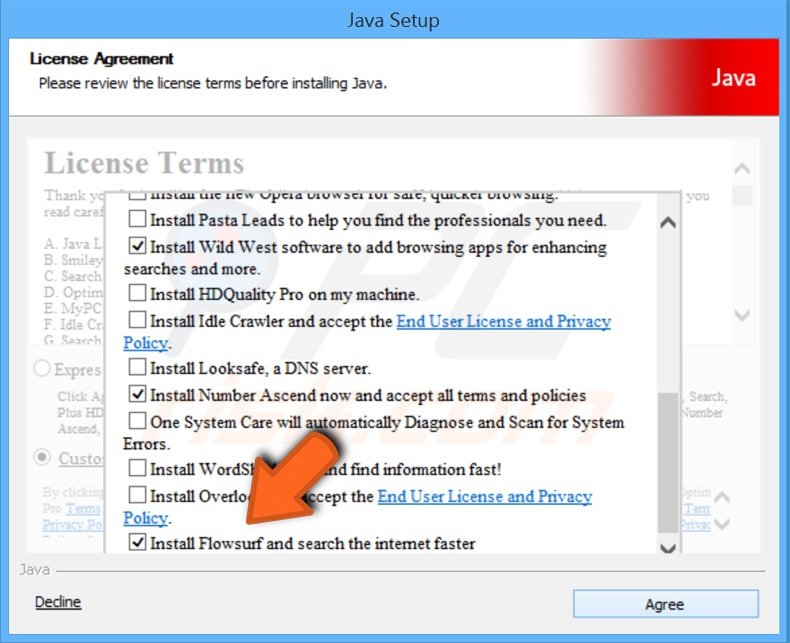
Anuncios intrusivos en línea mostrados por el software publicitario Fast-Search ('Sponsored Ads'):
Eliminación automática instantánea de malware:
La eliminación manual de amenazas puede ser un proceso largo y complicado que requiere conocimientos informáticos avanzados. Combo Cleaner es una herramienta profesional para eliminar malware de forma automática, que está recomendado para eliminar malware. Descárguelo haciendo clic en el siguiente botón:
DESCARGAR Combo CleanerSi decide descargar este programa, quiere decir que usted está conforme con nuestra Política de privacidad y Condiciones de uso. Para usar el producto con todas las funciones, debe comprar una licencia para Combo Cleaner. 7 días de prueba gratuita limitada disponible. Combo Cleaner es propiedad y está operado por RCS LT, la empresa matriz de PCRisk.
Menú rápido:
- ¿Qué es Fast-Search?
- PASO 1. Desinstalar la aplicación Fast-Search desde el Panel de control.
- PASO 2. Eliminar Sponsored Ads de Internet Explorer.
- PASO 3. Eliminar los anuncios Sponsored de Google Chrome.
- PASO 4. Eliminar 'Sponsored Ads' de Mozilla Firefox.
- PASO 5. Eliminar los anuncios Sponsored de Safari.
- PASO 6. Eliminar extensiones malintencionadas de Microsoft Edge.
Eliminar el programa publicitario Fast-Search:
Usuarios de Windows 10:

Haga clic con el botón derecho en la esquina inferior izquierda de la pantalla, en el Menú de acceso rápido, seleccione Panel de control. En la nueva ventana, elija Desinstalar un programa.
Usuarios de Windows 7:

Haga clic en Inicio (El "logo de Windows" en la esquina inferior izquierda de su escritorio), elija Panel de control. Localice la opción Programas y características y haga clic en Desinstalar un programa.
Usuarios de macOS (OSX):

Haga clic Finder, en la nueva ventana, seleccione Aplicaciones. Arrastre la app desde la carpeta Aplicaciones hasta la papelera (ubicada en su Dock). Seguidamente, haga clic derecho sobre el icono de la papelera y seleccione Vaciar papelera.
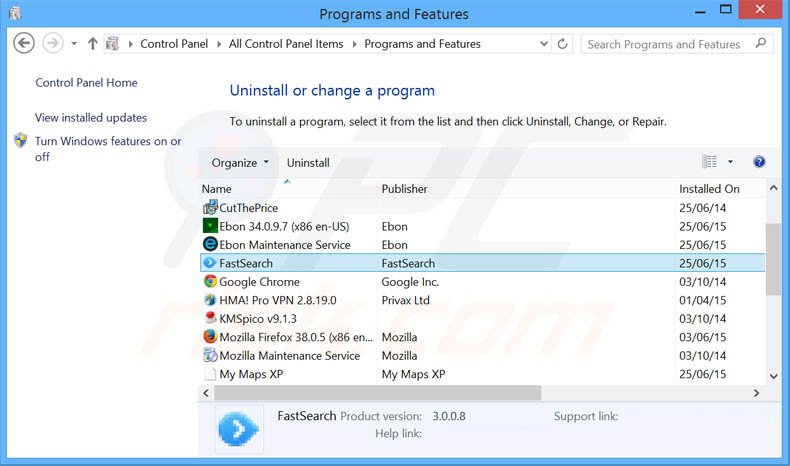
En la ventana de desinstalación de programas, busque por "FastSearch", seleccione este registro y haga clic en "Desinstalar" o "Suprimir".
Tras desinstalar los programas no deseados que generan anuncios de Sponsored Ads, analice su ordenador en busca de componentes restantes no deseados o posibles infecciones de malware. Para analizar su sistema, elija un programa recomendado para eliminar programas maliciosos.
DESCARGAR eliminador de infecciones de malware
Combo Cleaner verifica si su equipo está infectado. Para usar el producto con todas las funciones, debe comprar una licencia para Combo Cleaner. 7 días de prueba gratuita limitada disponible. Combo Cleaner es propiedad y está operado por RCS LT, la empresa matriz de PCRisk.
Eliminar Sponsored Ads de los navegadores web:
En la fecha de nuestra investigación, no se instalaban los complementos de Fast-Search en Internet Explorer, Google Chrome o Mozilla Firefox, aunque sí que aparecía incluido en otro software publicitario. Por tanto, le recomendamos eliminar todas las aplicaciones que no quiera de sus navegadores web.
Este vídeo muestra cómo eliminar los complementos de navegador potencialmente no deseados:
 Deshacerse de los complementos maliciosos en Internet Explorer:
Deshacerse de los complementos maliciosos en Internet Explorer:
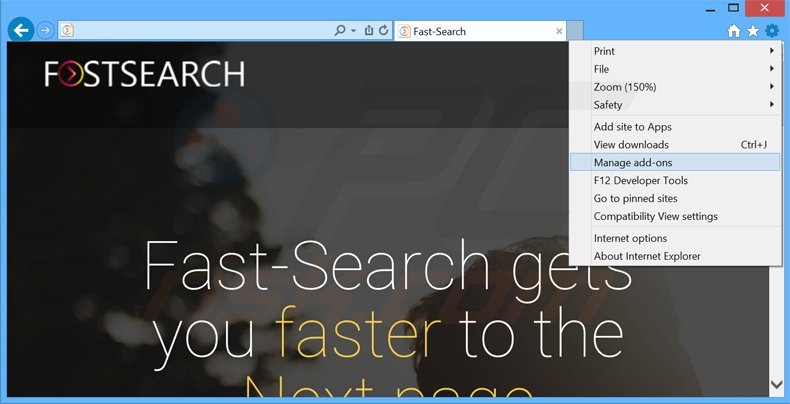
Haga clic en el icono de la "ruedecita" ![]() (en la esquina superior derecha de Internet Explorer), seleccione "Administrar complementos". Fíjese en cualquier extensión recientemente instalada que parezca sospechosa, seleccione las entradas pertinentes y haga clic en eliminar.
(en la esquina superior derecha de Internet Explorer), seleccione "Administrar complementos". Fíjese en cualquier extensión recientemente instalada que parezca sospechosa, seleccione las entradas pertinentes y haga clic en eliminar.
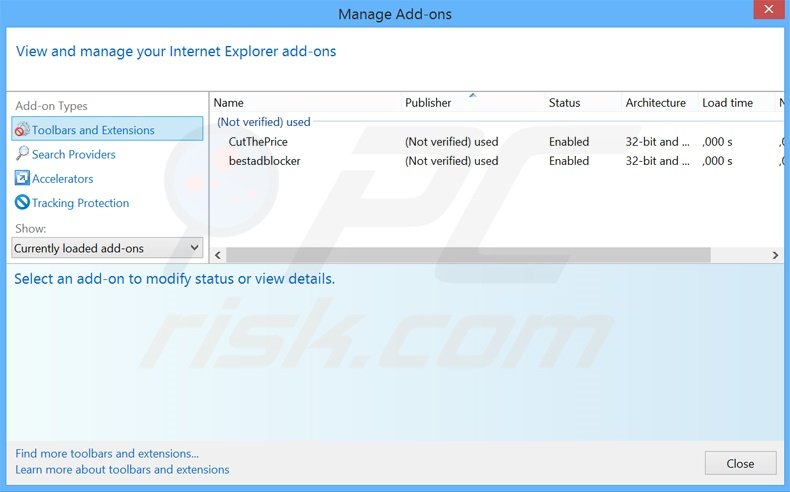
Método opcional:
Si sigue teniendo problemas con la eliminación de fast-search (adware), restablezca la configuración de Internet Explorer por defecto.
Usuarios de Windows XP: Clic en Inicio, pulse en Ejecutar; en la nueva ventana, escriba inetcpl.cpl. A continuación, haga clic en la pestaña Opciones avanzadas y luego en Restablecer... .

Usuarios de Windows Vista y Windows 7: Haga clic en el logo de Windows, en el cuadro de búsqueda teclee inetcpl.cpl y pulse Enter. En la nueva ventana, haga clic en la pestaña de Opciones avanzadas, luego haga clic en Restablecer.

Usuarios de Windows 8: Abra Internet Explorer y haga clic en el icono de la ruedecita. Seleccione Opciones de Internet.

En la nueva ventana, selecciona la pestaña de Opciones avanzadas.

Haga clic en el botón Restablecer.

Confirme que desea restablecer la configuración predeterminada de Internet Explorer haciendo clic en el botón Restablecer.

 Eliminar las extensiones maliciosas en Google Chrome:
Eliminar las extensiones maliciosas en Google Chrome:
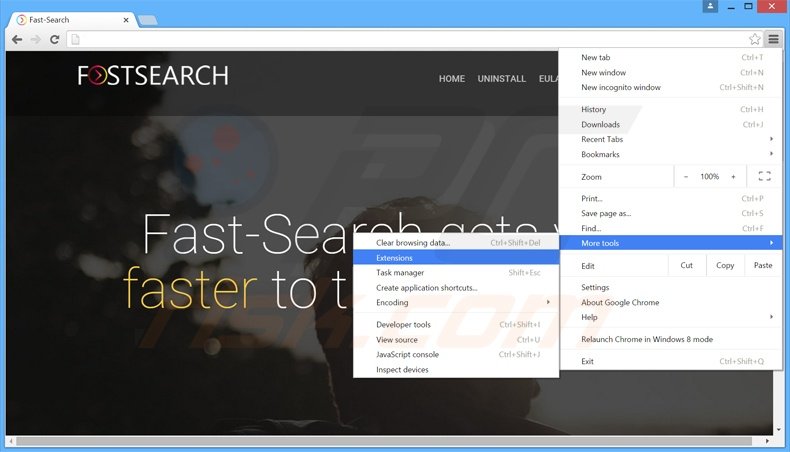
Haga clic en el icono del menú de Chrome ![]() (parte superior derecha de Google Chrome), seleccione "Herramientas" y haga clic en "Extensiones". Ubique todas los complementos recientemente instalados, seleccione las entradas pertinentes y haga clic en el icono de la papelera.
(parte superior derecha de Google Chrome), seleccione "Herramientas" y haga clic en "Extensiones". Ubique todas los complementos recientemente instalados, seleccione las entradas pertinentes y haga clic en el icono de la papelera.
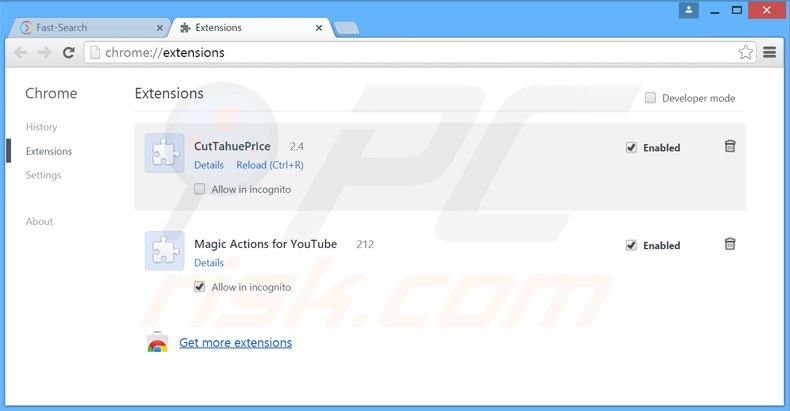
Método opcional:
Si sigue teniendo problemas para eliminar fast-search (adware), restablezca la configuración predeterminada del navegador Google Chrome. Haga clic en el icono de menú en Chrome ![]() (parte superior derecha de Google Chrome) y seleccione Configuración. Diríjase a la parte inferior de la pantalla. Haga clic en el enlace Configuración avanzada.
(parte superior derecha de Google Chrome) y seleccione Configuración. Diríjase a la parte inferior de la pantalla. Haga clic en el enlace Configuración avanzada.

De nuevo, utilice la barra de desplazamiento para ir a la parte inferior de la pantalla y haga clic en el botón Restablecer (Restaura los valores predeterminados originales de la configuración).

En la nueva ventana, confirme que quiere restablecer la configuración predeterminada de Google Chrome haciendo clic en el botón Restablecer.

 Eliminar los complementos maliciosos en Mozilla Firefox:
Eliminar los complementos maliciosos en Mozilla Firefox:
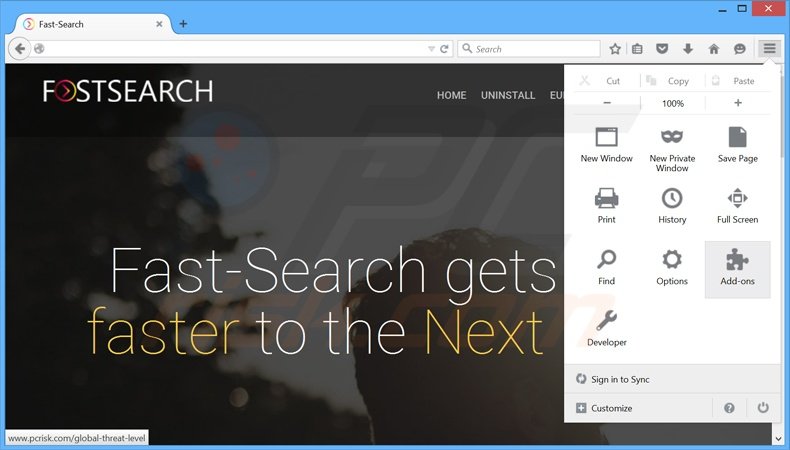
Haga clic en "Firefox" ![]() (en la esquina superior derecha de la ventana principal), seleccione "Complementos". Haga clic en "Extensiones" y, en la nueva pantalla, elimine todos los complementos instalados recientemente que parezcan sospechosos.
(en la esquina superior derecha de la ventana principal), seleccione "Complementos". Haga clic en "Extensiones" y, en la nueva pantalla, elimine todos los complementos instalados recientemente que parezcan sospechosos.
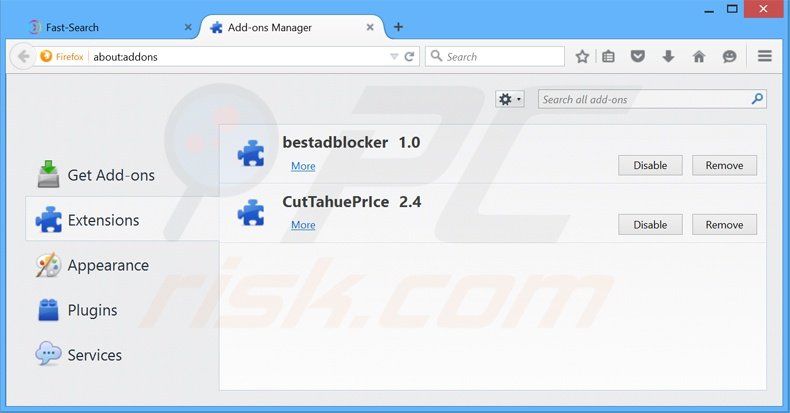
Método opcional:
Los usuarios con problemas para eliminar de fast-search (adware) pueden restablecer la configuración de Mozilla Firefox.
Abra Mozilla Firefox; en la esquina superior derecha de la ventana principal, haga clic en el menú de Firefox ![]() ; en el menú desplegado, pulse sobre el icono Abrir menú de ayuda
; en el menú desplegado, pulse sobre el icono Abrir menú de ayuda ![]()

Seleccione Información para solucionar problemas.

En la nueva pantalla, haga clic en el botón Restablecer Firefox.

En la nueva ventana, confirme que desea restablecer la configuración predeterminada de Mozilla Firefox haciendo clic en el botón Restablecer.

 Eliminar extensiones maliciosas en Safari:
Eliminar extensiones maliciosas en Safari:

Cerciórese de que su navegador Safari está activo. Haga clic en el menú de Safari y seleccione Preferencias…

En la nueva ventana, haga clic en Extensiones, revise todas las extensiones instaladas recientemente que parezcan sospechosas, selecciónelas y haga clic en Desinstalar.
Método opcional:
Asegúrese de que su navegador Safari está activo y haga clic en el menú Safari. Seleccione Borrar historial y datos de sitios webs del menú desplegable.

En el cuadro de diálogo que se ha abierto, seleccione Todo el historial y pulse el botón Borrar historial.

 Eliminar extensiones maliciosas de Microsoft Edge:
Eliminar extensiones maliciosas de Microsoft Edge:

Haga clic en el ícono de menú de Edge ![]() (en la esquina superior derecha de Microsoft Edge), seleccione "Extensiones". Localice todos los complementos de navegador sospechosos recientemente instalados y haga clic en "Eliminar" debajo de sus nombres.
(en la esquina superior derecha de Microsoft Edge), seleccione "Extensiones". Localice todos los complementos de navegador sospechosos recientemente instalados y haga clic en "Eliminar" debajo de sus nombres.

Método opcional:
Si continúa teniendo problemas con la eliminación de fast-search (adware), restablezca la configuración del navegador Microsoft Edge. Haga clic en el ícono de menú de Edge ![]() (en la esquina superior derecha de Microsoft Edge) y seleccione Configuración.
(en la esquina superior derecha de Microsoft Edge) y seleccione Configuración.

En el menú de configuración abierto, seleccione Restablecer Configuración.

Seleccione Restaurar configuración a sus valores predeterminados. En la ventana abierta, confirme que desea restablecer la configuración predeterminada de Microsoft Edge haciendo clic en el botón Restablecer.

- Si esto no ayudó, siga estas instrucciones alternativas que explican cómo restablecer el navegador Microsoft Edge.
Resumen:
 Con normalidad, el software publicitario o aplicaciones potencialmente no deseadas se introducen sin permiso en los navegadores web del usuario al descargar programas gratuitos. Algunos de los sitios web malintencionados que ofrecen descargas de programas gratuitos no dejan descargar el programa elegido si se decide rechazar la instalación de software promocionado. Tenga en cuenta que la fuente más segura para descargar programas gratuitos es el sitio web de los creadores. Al instalar el programa gratuito ya descargado, elija la opción de instalación personalizada o avanzada; este paso mostrará todas las aplicaciones no deseadas que se iban a instalar junto con el programa de su elección.
Con normalidad, el software publicitario o aplicaciones potencialmente no deseadas se introducen sin permiso en los navegadores web del usuario al descargar programas gratuitos. Algunos de los sitios web malintencionados que ofrecen descargas de programas gratuitos no dejan descargar el programa elegido si se decide rechazar la instalación de software promocionado. Tenga en cuenta que la fuente más segura para descargar programas gratuitos es el sitio web de los creadores. Al instalar el programa gratuito ya descargado, elija la opción de instalación personalizada o avanzada; este paso mostrará todas las aplicaciones no deseadas que se iban a instalar junto con el programa de su elección.
Ayuda para la desinfección:
Si se encuentra con problemas al intentar eliminar fast-search (adware) de su equipo, por favor pida ayuda en nuestro foro de eliminación de programas maliciosos.
Publique un comentario:
Si dispone de más información sobre fast-search (adware) o sobre la forma de eliminarlo, por favor comparta su conocimiento en la sección de comentarios de abajo.
Fuente: https://www.pcrisk.com/removal-guides/9121-sponsored-ads
Compartir:

Tomas Meskauskas
Investigador experto en seguridad, analista profesional de malware
Me apasiona todo lo relacionado con seguridad informática y tecnología. Me avala una experiencia de más de 10 años trabajando para varias empresas de reparación de problemas técnicos y seguridad on-line. Como editor y autor de PCrisk, llevo trabajando desde 2010. Sígueme en Twitter y LinkedIn para no perderte nada sobre las últimas amenazas de seguridad en internet.
El portal de seguridad PCrisk es ofrecido por la empresa RCS LT.
Investigadores de seguridad han unido fuerzas para ayudar a educar a los usuarios de ordenadores sobre las últimas amenazas de seguridad en línea. Más información sobre la empresa RCS LT.
Nuestras guías de desinfección de software malicioso son gratuitas. No obstante, si desea colaborar, puede realizar una donación.
DonarEl portal de seguridad PCrisk es ofrecido por la empresa RCS LT.
Investigadores de seguridad han unido fuerzas para ayudar a educar a los usuarios de ordenadores sobre las últimas amenazas de seguridad en línea. Más información sobre la empresa RCS LT.
Nuestras guías de desinfección de software malicioso son gratuitas. No obstante, si desea colaborar, puede realizar una donación.
Donar
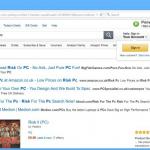
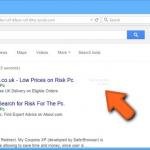
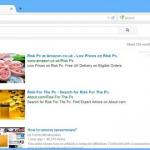
▼ Mostrar discusión